PPT、Word、Excel模板一网打尽!
每次做报表的你,还在为统计数据而烦恼吗?
那你千万不能错过这篇文章!
让你告别用计算器加班求和数据的日子到了!

Excel 自有自己的简单方法!
01
快速求和
如何统计一个单元表里的所有数据?
横着竖着一共好多列,这么复杂是不是要用到函数了啊!
不用不用,统计一个单元表的数据,一个快捷键就能搞定!
先全选表格,然后按【Alt + =】即可!

动图演示如下:

02
跨表求和
有小伙伴要提问了,上面的数据在一个单元表里当然简单了!
那如果,我要统计的数据在好多个单元表里,甚至上百个!
这样也能用快捷键吗?
Of Course!
我们先选中需要汇总结果的单元格,输入 SUM 函数;
点击第一个工作表,按住【Shift】不动,再点击最后一个工作表;
然后点击第一个单元格,按【Ctrl+Enter】,就可以实现跨多个表格求和啦!
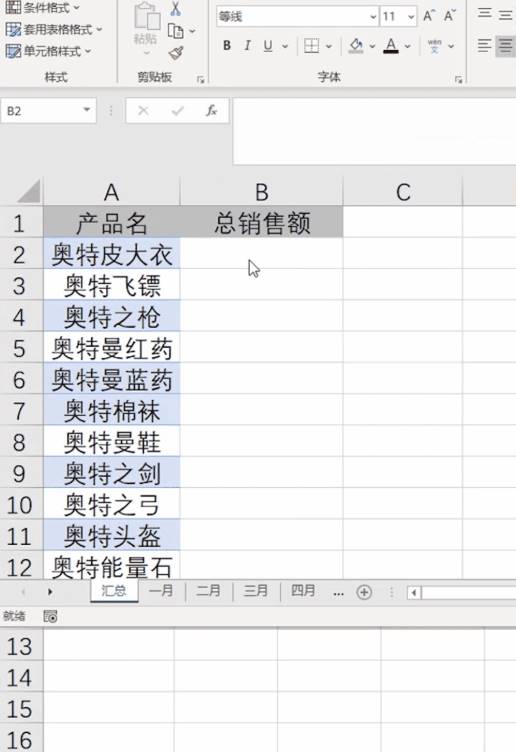
学会这个方法,成千个工作表求和也不怕!
03
按颜色不连续求和
除了在表格里求和,你一定也遇到过按颜色求和的情况。
怎样按颜色求和,这个也很简单,简单 3 步就能搞定!
先按【Ctrl+F】调出查找框。
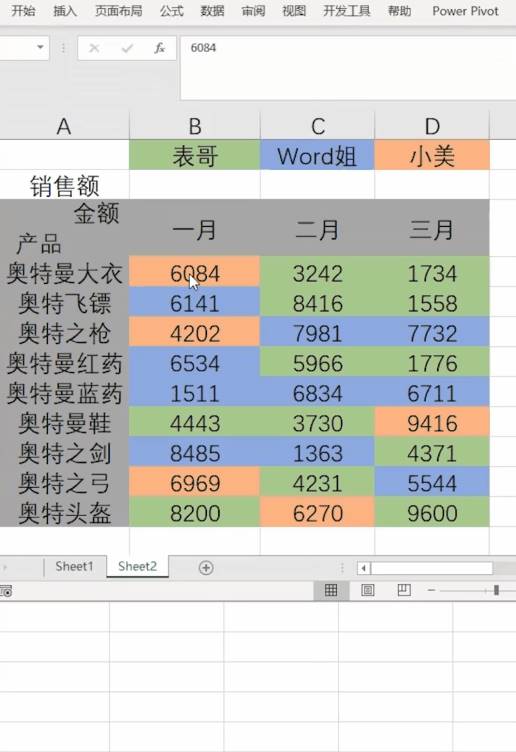
点击【格式】,在下拉菜单中选择【单元格选择格式】,点击一个想要求和的单元格颜色,然后【查找全部】。
按【Ctrl+A】全选上一步查找出来的颜色,就能在状态栏看见所有颜色的和啦!
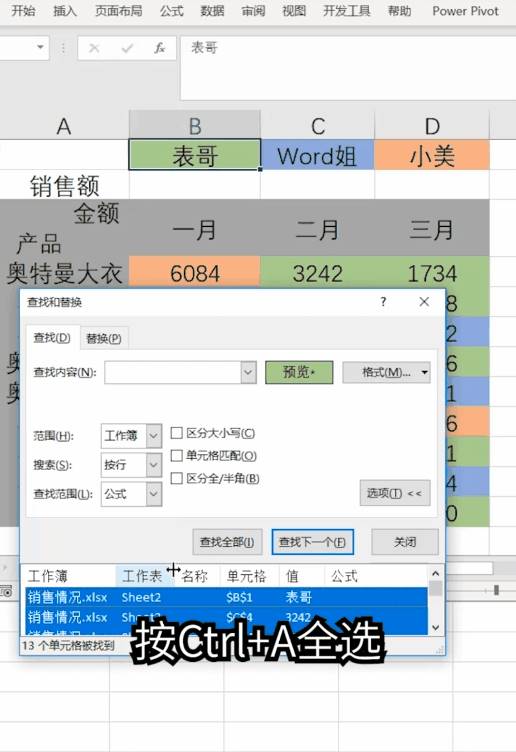
今天的求和技巧很简单,希望大家学以致用哦!
1.本站大部分内容均收集于网络!若内容若侵犯到您的权益,请发送邮件至:duhaomu@163.com,我们将第一时间处理!
2.资源所需价格并非资源售卖价格,是收集、整理、编辑详情以及本站运营的适当补贴,并且本站不提供任何免费技术支持。
3.所有资源仅限于参考和学习,版权归原作者所有,更多请阅读网站声明。





